修图,也称为图像编辑或照片处理,是通过使用各种软件工具和技术来改善、增强或修改数字图像的过程,这个过程可以用于多种目的,比如提高照片质量、去除不需要的元素、添加艺术效果等,下面将详细介绍如何进行修图的步骤和技巧。
1. 选择合适的软件
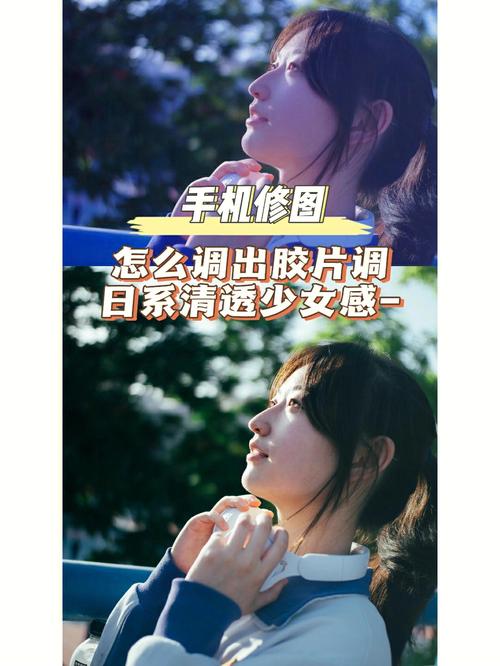
你需要选择一个适合你需求的图像编辑软件,市面上有许多种软件可供选择,从免费的开源选项到专业的付费软件,以下是一些流行的选择:
Adobe Photoshop: 业界标准,功能强大但价格较高。
GIMP (GNU Image Manipulation Program): 免费且开源,功能接近Photoshop。
Canva: 用户友好型设计平台,适合初学者和非专业设计师。
Pixlr: 在线编辑器,无需下载安装即可使用。
2. 基本调整

在进行任何高级编辑之前,通常建议先做一些基础的颜色校正与曝光调整,以确保图片看起来更加自然美观。
亮度/对比度: 调整整体明暗程度。
色温/色调: 改变图像中暖色系与冷色系的比例。
饱和度: 控制颜色鲜艳程度。
锐化: 增强边缘清晰度,使细节更突出。
3. 裁剪与构图
根据需要对图片进行裁剪,去除多余部分并优化构图,遵循三分法原则可以帮助创建更具吸引力的画面布局。
4. 修复瑕疵
利用克隆工具、修补画笔等功能去除照片中的小斑点、皱纹或其他不完美之处。
5. 应用滤镜及效果
许多软件都提供了丰富的预设滤镜供用户选择,如复古风格、黑白转换等,此外还可以手动调节阴影、高光等参数来实现特定视觉效果。
6. 添加文本或图形元素
如果需要在图片上加入文字说明或者装饰性图案,则可以使用文本工具以及形状绘制功能来完成。
7. 导出最终作品
完成所有修改后记得保存原始文件,并另存为一个新版本(JPEG, PNG等格式),以便于分享或打印输出。
表格示例 常见修图术语解释
| 术语 | 定义 |
| Brightness | 指图像的整体明暗程度,增加亮度会使图像变亮;反之则变暗。 |
| Contrast | 影响图像中最亮和最暗部分之间的差异,高对比度意味着强烈的黑白对比。 |
| Saturation | 描述色彩强度的一个指标,饱和度高表示颜色纯正而鲜艳;低则显得灰暗。 |
| Sharpen | 通过强调边缘来提高图像清晰度的一种方法,过度锐化可能导致噪点增多。 |
FAQs
Q1: 如何快速学会使用Photoshop?
A1: 学习Photoshop最有效的方式之一是观看在线教程视频,特别是针对初学者的基础课程,实践也非常重要——尝试跟着视频中的步骤操作,并逐渐探索更多高级功能,加入相关社区论坛也能帮助你解决遇到的具体问题。
Q2: 为什么有时保存后的JPEG文件比原图小很多?
A2: 当你保存为JPEG格式时,实际上是在对图像进行压缩处理,这种有损压缩会减少文件大小的同时可能会降低画质,如果你想要保留最佳质量,请考虑使用无损格式如PNG或TIFF保存你的工作成果,不过需要注意的是,这些格式的文件体积通常会比JPEG大得多。











